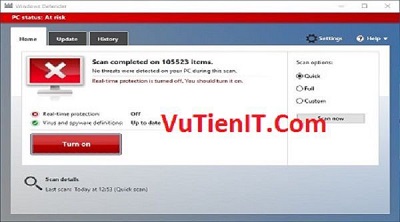
Hướng dẫn vô hiệu hóa vĩnh viễn Windows Defender trên Windows 10
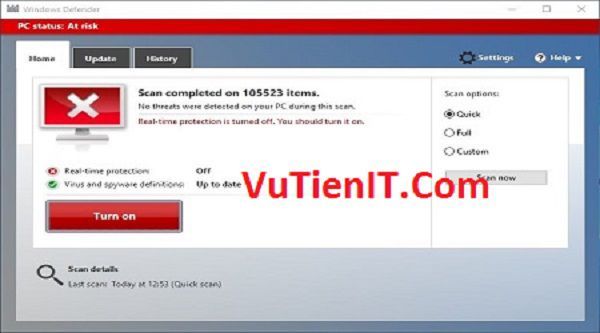
Windows Defender là một công cụ chống virus mặc định được tích hợp sẵn trên Windows 10. Tuy nhiên công cụ Windows Defender chỉ bảo vệ ở mức cơ bản thôi chứ không chuyên dụng như các phần mềm thứ 3. vutienblog.com khuyên bạn nên cài đặt 1 phần mềm diệt virus của bên thứ 3 để tăng độ bảo mật cũng như an toàn cho máy tính trong suốt quá trình sử dụng bạn bạn có thể sử dụng phần mền diệt virut như Bitdefender Internet Security hay Kaspersky Internet Security 2016
Nếu 1 lí do nào đó bạn muốn vô hiệu hóa Windows Defender để cài 1 phần mền Diệt Virut khác hoặc không để Windows Defender xóa mất file quan trọng của bạn mà nó hiểu nhầm là Virut nhưng khi bạn đã tắt máy tính đi và khi bạn khởi động lại máy tính, nó sẽ lại tự động bật lên chứ chưa tắt hẳn hoàn toàn. hôm nay VuTienIT hướng dẫn các bạn cách vô hiệu hóa nó đi vĩnh viễn 1 cách triệt để qua 2 cách
| Vô hiệu hóa Windows Defender bằng Windows Registry
Bước 1: Bạn mở Run nên bằng cách bạn sử dụng phím tắt Windows + R để mở hộp thoại Run, tiếp theo bạn gõ “regedit” vào ô và nhấn Enter.
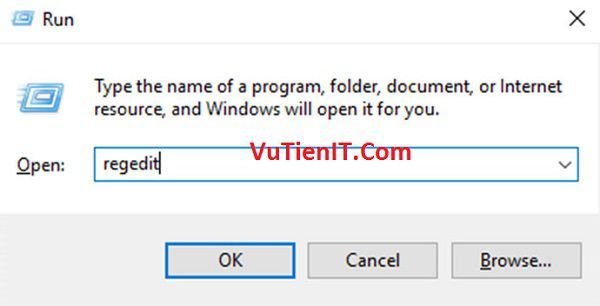
Bước 2: Hộp thoại Registry Editor hiện ra, bạn tiếp tục truy cập theo đường dẫn dưới đây.
HKEY_LOCAL_MACHINE \ SOFTWARE \ Policies \ Microsoft \ Windows Defender
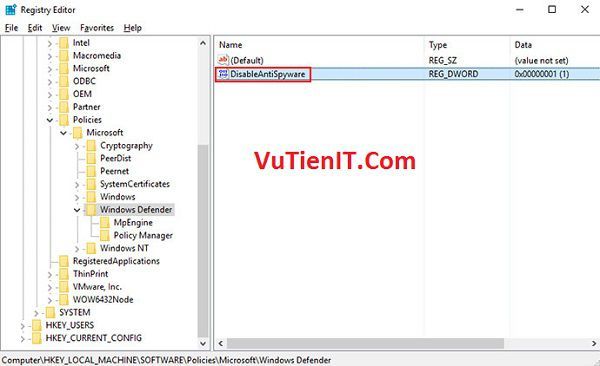
Bước 4: Nhấp 2 lần chuột trái vào mục “DisableAntiSpyware” để mở nó lên và thiết lập lại giá trị là “1“, sau đó nhấn Apply và nhấn tiếpOK để xác nhận thiết lập.
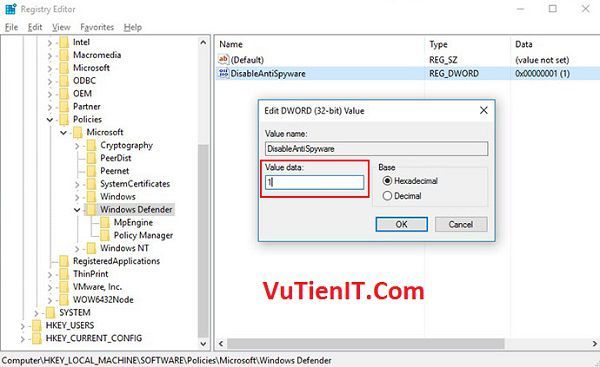
Các bạn hãy vào nơi thiết lập Windows Defender, các bạn sẽ thấy phần thiết lập đã bị khóa lại và làm mờ đi.
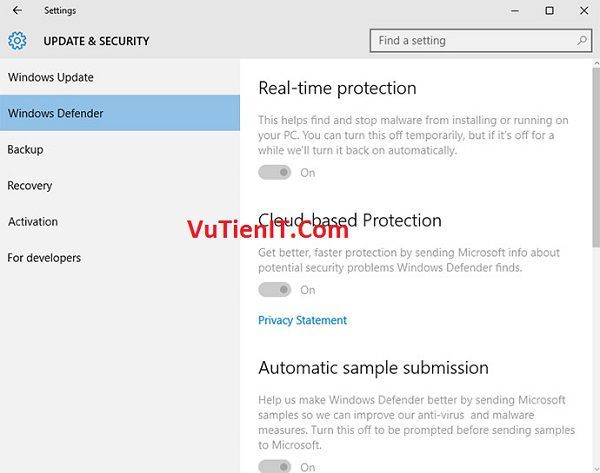
| Vô hiệu hóa Windows Defender bằng Group Policy
Bước 1: Sử dụng phím tắt Windows + R để mở hộp thoại Run, tiếp theo bạn gõ “gpedit.msc” vào ô và nhấn Enter.
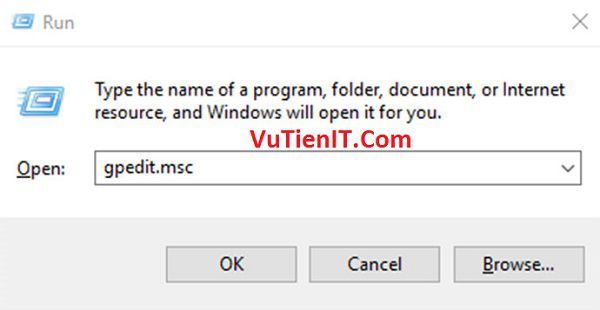
Bước 2: Hộp thoại Group Policy hiện ra, bạn tiếp tục truy cập theo đường dẫn dưới đây.
Local Computer Policy
=> Computer Configuration
=> Administrative Templates
=> Windows Components
=> Windows Defender
Bước 3: Sau khi truy cập theo đường dẫn như bước trên. Bạn hãy quan sát bên khung bên phải sẽ thấy được mục có tên là “Turn off Windows Defender“.
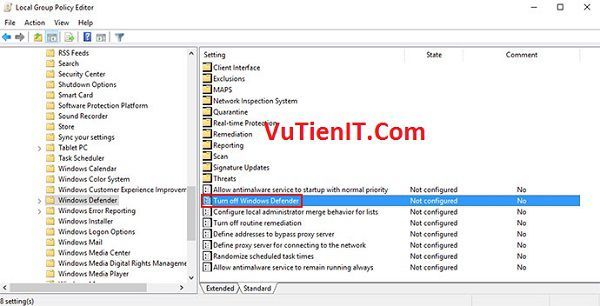
Bước 4: Nhấp 2 lần chuột trái vào mục “Turn off Windows Defender” để mở nó lên và thiết lập “Enabled” cho mục đó, sau đó nhấnApply và nhấn tiếp OK để xác nhận thiết lập.
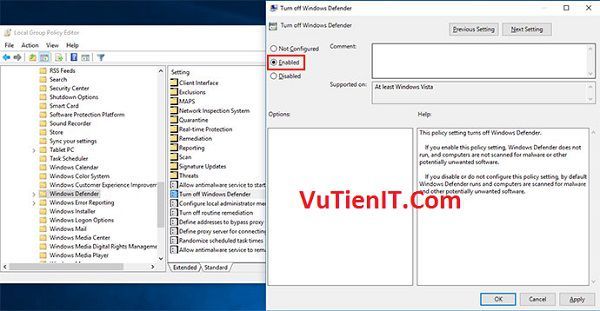
Tổng Kết:
Trên đây vutienblog.com đã hướng dẫn các bạn 2 cách để vô hiệu hóa vĩnh viễn Windows Defender trên Window 10. Chúc các bạn thực hiện thành công!
